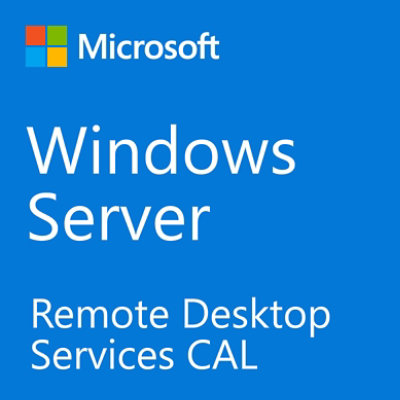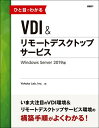はじめに
Windows Server へリモートデスクトップする際、同時に接続可能なユーザー数は、デフォルトで「2ユーザー」までとなっており、3ユーザー目が接続すると「接続を切るユーザーを選択するとサインインできるようになります」というメッセージが表示されます。
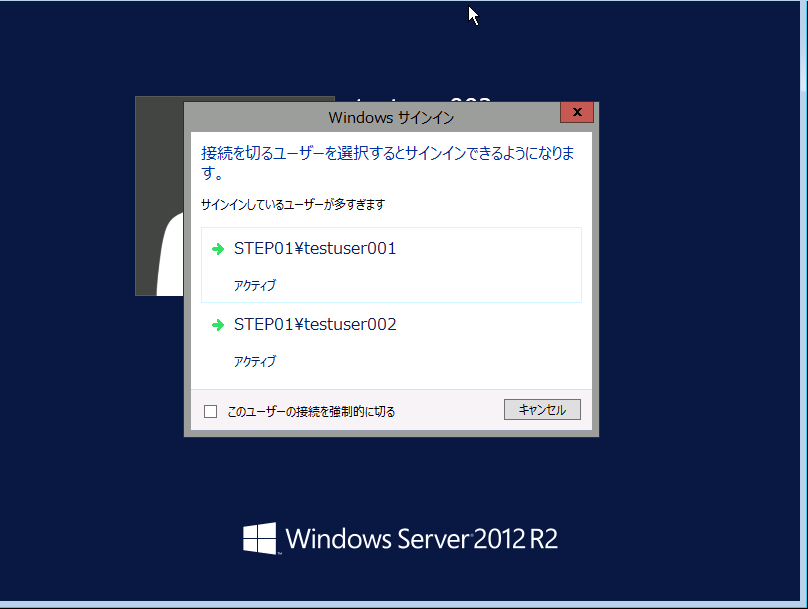
3ユーザー以上接続できるようにするためには、以下の手順を実施する必要があります。
- RDS CAL ライセンスを購入
- リモートデスクトップ接続先の Windows Server に「リモートデスクトップサービス」をインストール
- Windows Server に RDS CAL ライセンスをアクティベーション
この記事では、Windows Server 2012R2 の各手順を詳しく説明します。
RDS CAL ライセンスの購入
Microsoft Store でライセンスを購入します。
例えば、10ユーザーの接続を見込む場合、5 user CAL を 2 つ購入します。
Microsoft Store
ユーザー ベースやデバイス ベースのクライアント アクセス ライセンスを購入すると、リモート ユーザーをセッション ベー…
リモートデスクトップサービスをインストール
「役割と機能の追加ウィザード」>「リモートデスクトップサービス」を選択し「次へ」をクリックします。
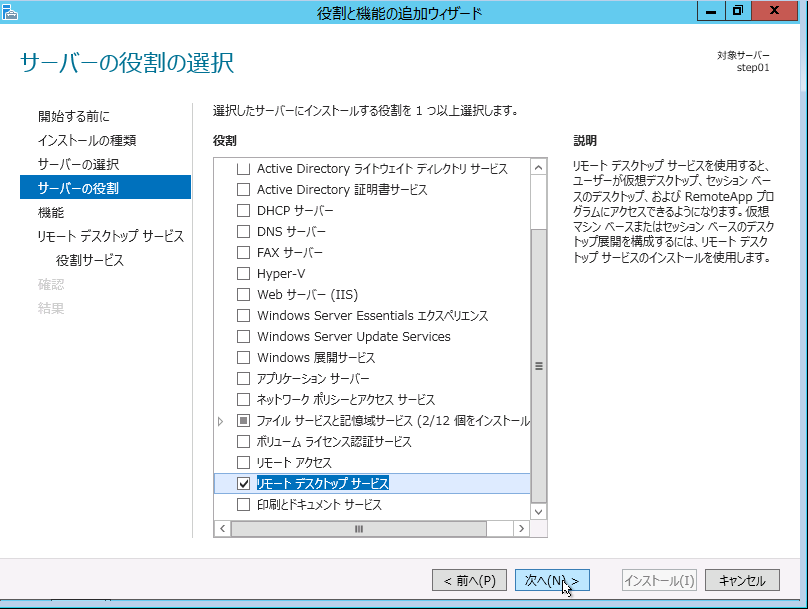
「リモートデスクトップセッションホスト」と「リモートデスクトップライセンス」を選択します。
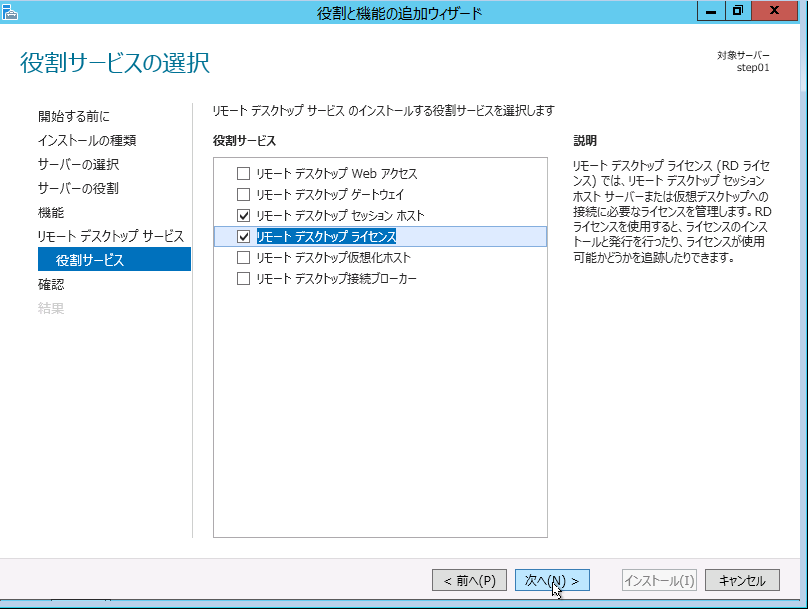
「インストールオプション」を確認し「インストール」をクリックします。
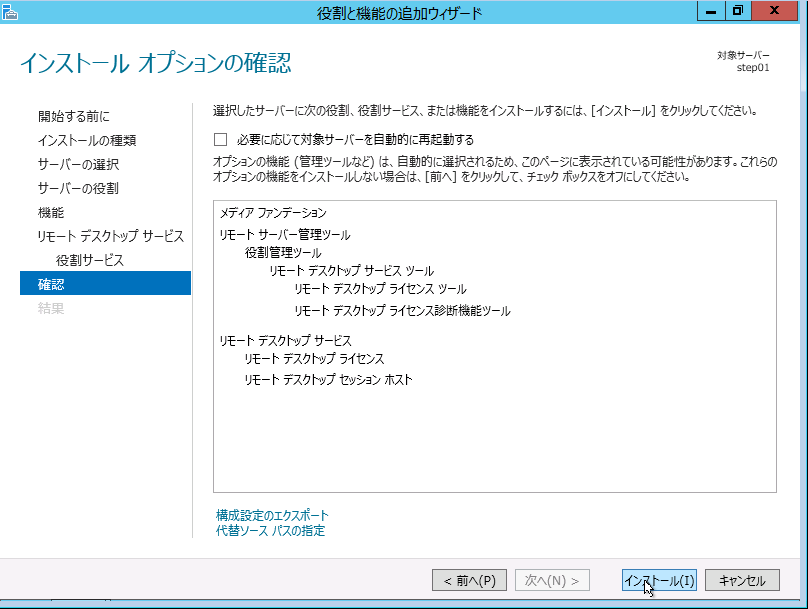
インストール後、再起動すると完了です。
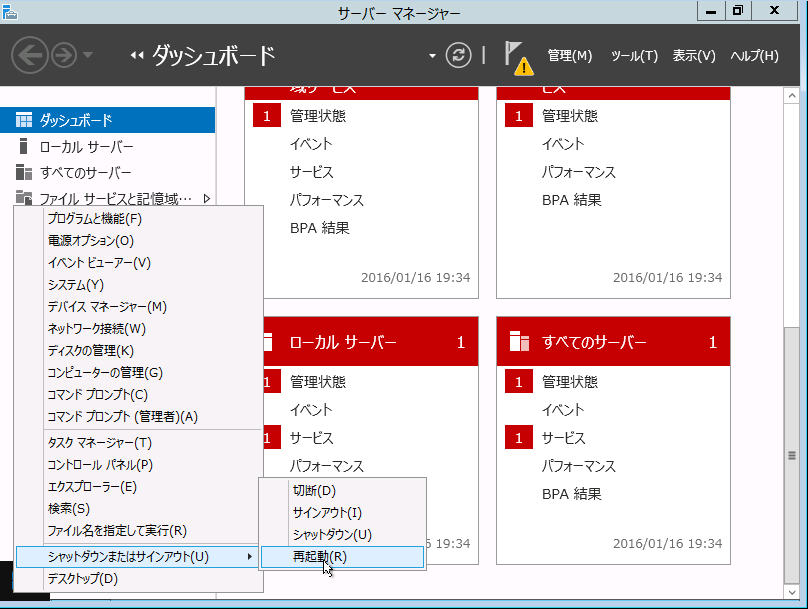
ライセンスのアクティベーション
システム再起動後、「管理ツール」>「リモートデスクトップライセンスマネージャー」を「管理者として実行」し、対象のサーバーを選択し、「サーバーのアクティブ化」をクリックします。
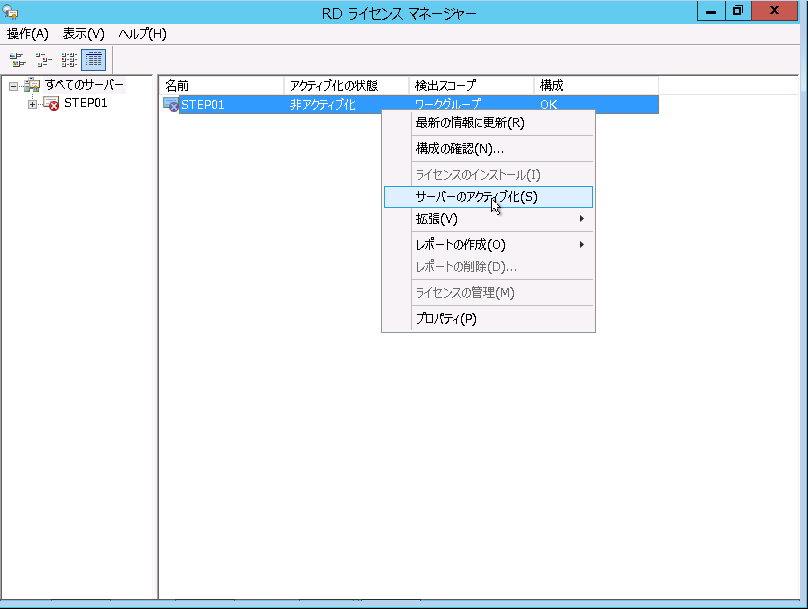
サーバーのアクティブ化ウィザードが起動しますので、ライセンスキーの追加等を行います。
「ライセンスのインストールウィザードが正常に完了しました」と表示されたら完了です。
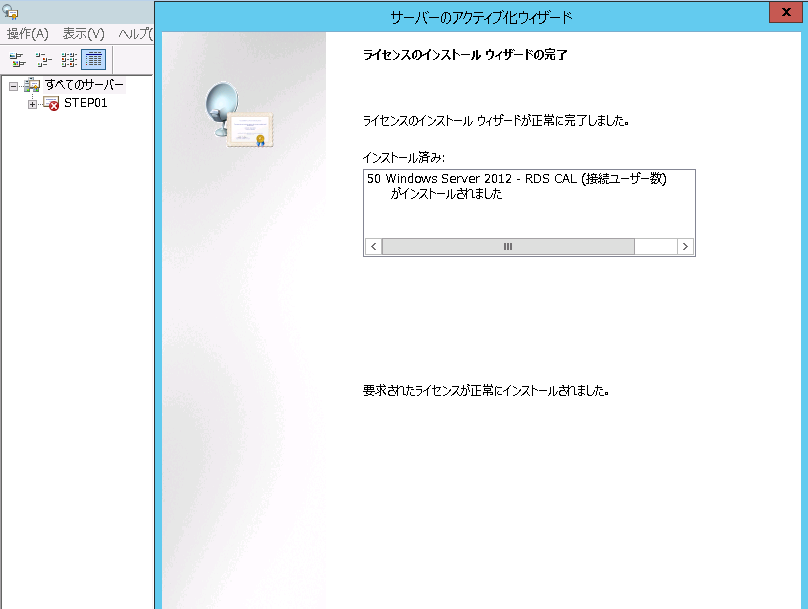
以上
参考書籍
created by Rinker
¥3,300 (2025/07/14 09:03:25時点 楽天市場調べ-詳細)